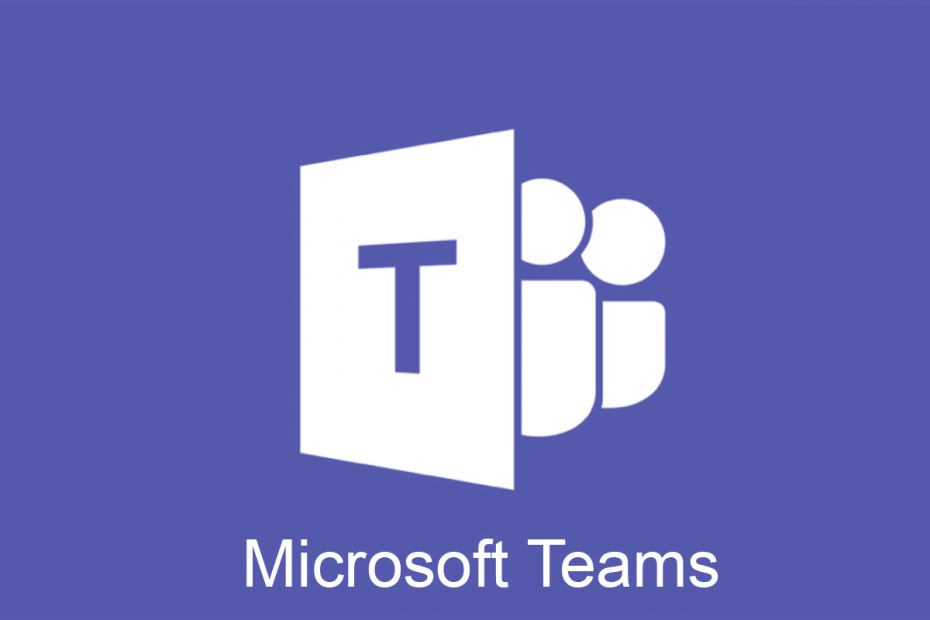Kraken X დრაივერების განახლების სამი მარტივი გზა
- თქვენი Razer Kraken ყურსასმენის დრაივერების შენარჩუნება შეიძლება იყოს საუკეთესო საშუალება მისი მაქსიმალური შესაძლებლობების გამოსაყენებლად.
- მოძველებულმა დრაივერებმა შეიძლება შეაფერხოს თქვენი მოწყობილობისა და კომპიუტერის მუშაობა; ამიტომ, რეკომენდებულია მათი განახლება.
- მიზანშეწონილია თვალი ადევნოთ Firmware განახლებებს, რათა დარწმუნდეთ, რომ თქვენი Razer პროდუქტები განახლებულია.

Xდააინსტალირეთ ჩამოტვირთვის ფაილზე დაწკაპუნებით
- ჩამოტვირთეთ DriverFix (დამოწმებული ჩამოტვირთვის ფაილი).
- დააწკაპუნეთ სკანირების დაწყება ყველა პრობლემური დრაივერის მოსაძებნად.
- დააწკაპუნეთ დრაივერების განახლება ახალი ვერსიების მისაღებად და სისტემის გაუმართაობის თავიდან ასაცილებლად.
- DriverFix ჩამოტვირთულია 0 მკითხველი ამ თვეში.
გაღიზიანებული ხართ თქვენი Razer Kraken ყურსასმენების ატეხილი ხმის და შეფერხების გამო? კარგად, ეს პრობლემები ჩვეულებრივ ხდება იმის გამო მოძველებული ან დაკარგული მძღოლები. სამწუხაროდ, როგორც ჩანს, ეს საკითხი გავლენას ახდენს Razer Kraken და Razen Kraken X დრაივერებზე.
ამ პოსტში განვიხილავთ, თუ როგორ შეგვიძლია ჩამოტვირთოთ და დააინსტალიროთ Razer Kraken დრაივერები სამი მარტივი გზით.
როგორ შემიძლია ჩამოტვირთოთ, დააინსტალირო და განაახლო Razer Kraken დრაივერები?
სანამ დეტალურ მეთოდებზე გადავიდეთ, გთხოვთ გაითვალისწინოთ:
- პირველ რიგში, თქვენი კომპიუტერი უნდა იყოს დაკავშირებული ინტერნეტთან.
- დააინსტალირეთ დრაივერები მხოლოდ ხელით, თუ დარწმუნებული ხართ ამაში.
- დრაივერების ხელით განახლების შემთხვევაში, გთხოვთ, გახსოვდეთ მოწყობილობის მარკა და მოდელი, რათა დარწმუნდეთ, რომ სწორი დრაივერი დაინსტალირებულია.
- შეინახეთ სამუშაო პროცესის დაწყებამდე.
ახლა, როდესაც ჩვენ ვიცით როგორ მოვამზადოთ, მოდით დავაყენოთ Razer Kraken დრაივერები.
1. მოწყობილობის მენეჯერის გამოყენებით
- დაჭერა ფანჯრები + რ რომ მიიღოთ გაიქეცი ფანჯარა.
- ტიპი devmgmt.msc და დააჭირეთ Enter მისაღებად Მოწყობილობის მენეჯერი.

- ახლა გადადით აუდიო შეყვანა და გამომავალი და გააფართოვეთ სია.
- ნავიგაცია Razer Kraken-ის მძღოლი და დააწკაპუნეთ მასზე მარჯვენა ღილაკით.
- კონტექსტური მენიუდან აირჩიეთ დრაივერის განახლება.

- შემდეგ ფანჯარაში დააწკაპუნეთ ავტომატურად მოძებნეთ მძღოლები.
- თუ განახლება ხელმისაწვდომია, Windows ჩამოტვირთავს მას.
- მიჰყევით ეკრანზე მითითებებს პროცესის დასასრულებლად.
- რა არის Mobsync.exe და როგორ გამორთოთ იგი
- როგორ ჩართოთ Windows განახლება რეესტრში [სწრაფი ნაბიჯები]
- რა არის Upfc.exe და როგორ გამორთოთ იგი
- 0x80131505 Microsoft Store შეცდომა: როგორ გამოვასწოროთ იგი
- რა არის Openwith.exe და როგორ გამოვასწორო მისი შეცდომები?
დრაივერების დაყენება შეიძლება იყოს რთული, განსაკუთრებით მაშინ, როდესაც არ ხართ ტექნიკურად საზრიანი. თქვენი მოწყობილობისთვის დრაივერის სწორი ვერსიის პოვნა შეიძლება იყოს პრობლემური ამოცანა. ასევე, ეს შეიძლება იყოს შრომატევადი. სწორედ აქ გამოდგება დრაივერის განახლების ინსტრუმენტი.
ამ პროგრამებს შეუძლიათ თქვენი კომპიუტერის სკანირება და მოძველებული დრაივერების შესახებ ინფორმაცია. უფრო მეტიც, რამდენიმე დაწკაპუნებით მას შეუძლია დრაივერების ჩამოტვირთვა, ინსტალაცია და განახლება. ერთ-ერთი რეკომენდებული დრაივერების განახლება არის Driverfix. Drivefix-ის გამოყენებით განახლებისთვის, მიჰყევით ამ ნაბიჯებს:
- ჩამოტვირთეთ და დააინსტალირეთ Driverfix.
- გაუშვით აპლიკაცია და დააწკაპუნეთ სკანირება.

- პროგრამა დაასკანირებს და გაჩვენებთ მოძველებული და დაკარგული დრაივერების სიას.

- მოძებნეთ მიკროფონთან დაკავშირებული დრაივერები და აირჩიეთ ისინი. ახლა დააწკაპუნეთ განახლება.
- გადატვირთეთ კომპიუტერი, რათა ცვლილებები ძალაში შევიდეს.
ახლა, როდესაც DriverFix-მა განაახლა თქვენი მოწყობილობის დრაივერები უახლესი და სწორი ვერსიებით, თქვენი კომპიუტერი შეუფერხებლად უნდა იმუშაოს.

DriverFix
გაზარდეთ თქვენი კომპიუტერის მუშაობა და იპოვნეთ დრაივერის უახლესი ვერსიები DriverFix ხელსაწყოთი.3. ჩამოტვირთეთ დრაივერები Razer-ის ოფიციალური პროგრამული უზრუნველყოფის გამოყენებით
Შენიშვნა: დარწმუნდით, რომ ყურსასმენთან დაკავშირებული ყველა აპი, როგორიცაა Synapse, დახურულია და შემდეგ გააგრძელეთ.
- ჩამოტვირთეთ და დააინსტალირეთ უახლესი firmware განახლება.
- იპოვნეთ .exe ფაილი და ორჯერ დააწკაპუნეთ მასზე გასაშვებად.

- დააწკაპუნეთ შემდეგი გაგრძელება.
- აპლიკაცია მოგთხოვთ თქვენი მოწყობილობის კომპიუტერთან შეერთებას.

- შეაერთეთ თქვენი ყურსასმენები USB კაბელის ან უსადენო გადამცემის გამოყენებით თქვენს კომპიუტერს.
- დააწკაპუნეთ განახლება და დაადასტურეთ მოქმედება.
- გამორთეთ ყურსასმენები და გამორთეთ ისინი.

- მომდევნო მოთხოვნაზე, თქვენ შეგატყობინებთ, რომ განახლება დასრულებულია. დააწკაპუნეთ დახურვა.

- გადატვირთეთ კომპიუტერი, რათა ცვლილებები ძალაში შევიდეს.
ამრიგად, ამ გზით შეგიძლიათ ჩამოტვირთოთ, განაახლოთ და დააინსტალიროთ დრაივერები თქვენი Razer Kraken ყურსასმენისთვის. ეს ნაბიჯები დაგეხმარებათ ჩამოტვირთოთ დრაივერები ყველა Kraken ყურსასმენზე, მათ შორის Kraken X.
სცადეთ რომელიმე მათგანი, რომ განაახლოთ თქვენი Razer Kraken დრაივერები და თუ რომელიმე მეთოდი გამოგვრჩა, გთხოვთ, მიუთითოთ ისინი კომენტარების განყოფილებაში ქვემოთ.
ჯერ კიდევ გაქვთ პრობლემები? გაასწორეთ ისინი ამ ხელსაწყოთი:
სპონსორირებული
მძღოლებთან დაკავშირებული ზოგიერთი საკითხი შეიძლება უფრო სწრაფად მოგვარდეს სპეციალური ხელსაწყოს გამოყენებით. თუ ჯერ კიდევ გაქვთ პრობლემები თქვენს დრაივერებთან, უბრალოდ გადმოწერეთ DriverFix და გაუშვით იგი რამდენიმე დაწკაპუნებით. ამის შემდეგ, ნება მიეცით მას ხელში ჩაიგდოს და გამოასწორეთ ყველა თქვენი შეცდომა უმოკლეს დროში!